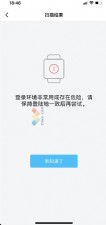苹果Mac系统怎么与蓝牙鼠标配对连接
很多使用苹果电脑的朋友都会专门选购MagicMouse蓝牙鼠标,要在这款网吧系统正常使用蓝牙鼠标的话,还需要进行一些操作,让Mac连接蓝牙鼠标。看到有些网友问到苹果Mac系统怎么与蓝牙鼠标配对连接的问题,这里就说说Mac蓝牙鼠标配对的教程。


1、先将MagicMouse的开关打开,其他品牌的鼠标也一样,将开关打开即可。在Mac系统右上角可以看到蓝牙标志,如果图标是灰色状态,则先打开Mac的蓝牙功能,打开后可以看到“蓝牙偏好设置”。
2、接着就进入蓝牙设置页面,等待1~2分钟就可以搜索到苹果MagicMouse名字的蓝牙设备了,因为苹果的蓝牙是开启后自动进入配对状态,如果其他品牌的蓝牙鼠标可能需要按住特定按键才能开启蓝牙配对。
3、大家在发现蓝牙鼠标后,点击配对即可,蓝牙鼠标就连接成功了!此外还可以进入“系统偏好设置”-“鼠标”选项进行鼠标指针跟踪速度,点按速度等设置,如果是MagicMouse,还有相关触控手势可以设置。
苹果Mac系统与蓝牙鼠标配对连接的操作就是这样了,大家可以参考一下,如果操作中遇到不明白的地方,可以留言哦!


本文来源:网络整理 作者:佚名


 天下网吧·网吧天下
天下网吧·网吧天下